Virtual PC 7 を有効活用 その1-「Windows 上の表示を確認」
ドキュメント作成などを Mac メインでやっていても、報告先は Windows パソコンを使用する上司やメンバーだったりするため、最終的な表示確認だけは Windows を使っている人も多いでしょう。
また、WEBページの表示なども Mac と Windows では大きく異なることがありますので、両方での表示確認が必要な場合もあります。
こういった、異なるOS上の違いを確認する必要がある人に Virtual PC 7はオススメです。
幸いにも、 Windows 向けにはいろいろなドキュメントビューアが無料で配布されていますから、表示確認するだけなら高価なソフトを追加購入する必要もありません。
【無料で配布されているドキュメントビューア】
- 一太郎ビューア (ワード文書も開くことができます)
- Microsoft Excel(Excel 2003 )(Excel 97 )
- Microsoft Word(Word 2003 )(Word 97 )
- Microsoft PowerPoint
- SXF ブラウザ
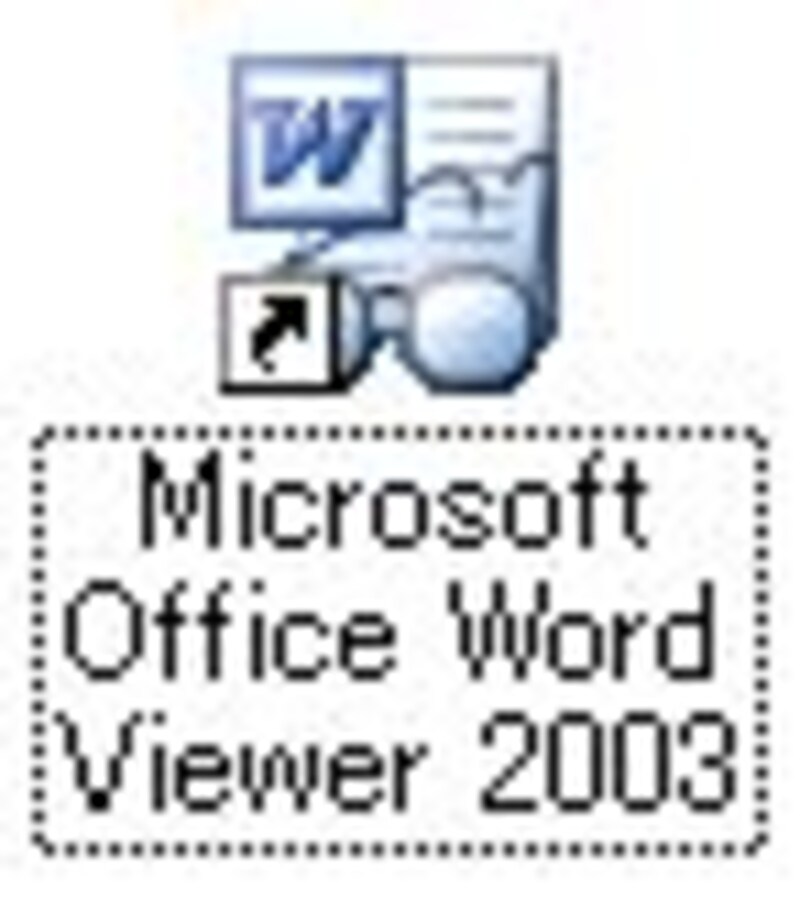
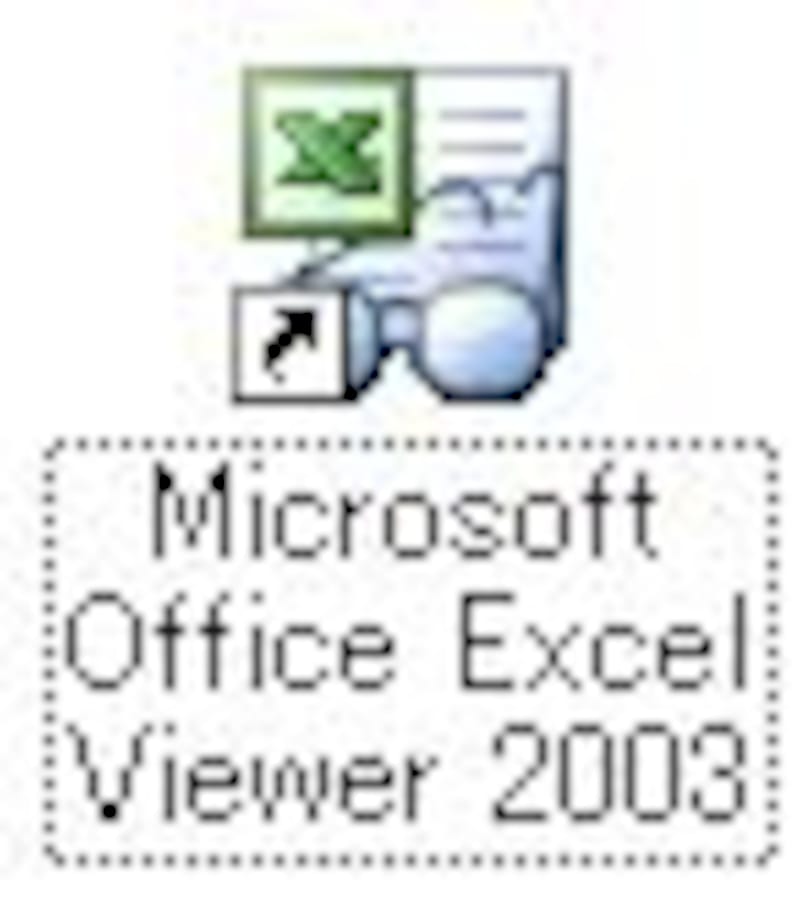

|
~ Mac 、Windows の両環境に対応するドキュメントの作成ポイント ~
ピクチャとは、Windows メタファイル(.wmf) のようなもので、すべてがドットで表現されるピクセルマップに対して、画像や文字の情報を別々に記憶している画像データ形式です。Mac では、クリップボードを使った場合、ほとんどの場合でこのフォーマットに統一され、異なるアプリケーション間の画像コピーを実現します。 |
Virtual PC 7 を有効活用 その2 - 「動作確認や自動化など」
Virtual PC 7 はあくまで Mac 上で動作する仮想PC環境ですので、いろいろとマニアックな使い方ができます。
例えば、異なるOS環境を作成して、それぞれバックアップしたりするのも簡単なので、Windows を改造してみたり、レジストリをいじってマニアックなTIPSを発見するのも楽しいでしょう。
それぞれの環境におけるメモリ搭載量やハードディスクの容量を自由に変更できるので、ソフトウェア開発においての動作テストや表示確認など、いろんな環境を想定しなければならない業務にもピッタリです。
また、Virtual PC 7 は AppleScript 対応なので、Windows 上では実現不可能な自動化も Mac 上の Virtual PC 7 なら可能になるかもしれません。
●AppleScript による操作の記憶・実行
レコーディングに対応しているため、Windows 上の操作を記憶できます。具体的には、「スクリプトエディタ」というアプリケーションを起動して、“記憶”ボタンを押してから、Virtual PC 7 を操作し、記憶を終わりたいときに“中止”ボタンを押します。
【スクリプトエディタ で操作を記録中】
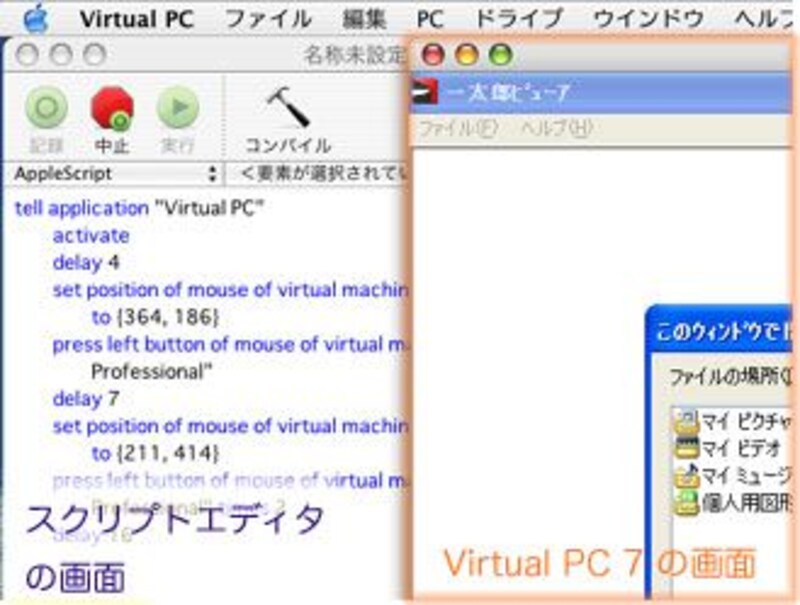
※ delay ? という記述は操作の待ち時間を記録している
記憶した操作は、そのまま“実行”ボタンで実行できます。delay の記述を調整することで、操作タイミングなどを変更できます。
>>次は Virtual PC 7 を出来るだけ高速に使用する方法について説明







